Introducción
En algunos ambientes de alta seguridad, la instalación de software no está permitida debido a políticas internas; por ejemplo, algunas empresas no permiten que sus empleados instalen software en sus computadores, por lo que estos no cuentan con permisos de administrador. Bizagi Studio permite a los usuarios ejecutar el software sin necesidad de tener permisos administrativos, permitiéndole a usted y a su equipo desarrollar un proyecto de automatización dentro de una suscripción de Studio Cloud Services, evitando así la instalación de otros componentes locales.
Este artículo describe los pasos que debe seguir para extraer Bizagi Studio.
Extracción de Bizagi Studio
Para extraer Bizagi Studio, siga los pasos mostrados a continuación.
1. Ejecute el archivo autoextraíble.
2. Si quiere cambiar extraer Bizagi en un folder diferente haga clic en Examinar... Seleccione la ruta destino donde quiere extraer el software. Haga clic en OK.
3. Lea el contrato de licencia de usuario final y marque la casilla de aceptación para habilitar el botón de extracción. Asimismo, decida si desea crear un acceso directo al programa en su escritorio marcando la casilla de verificación correspondiente.
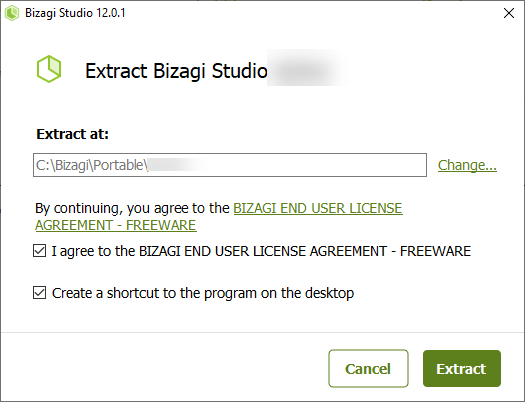
4. Haga clic en el botón extraer (Extract) para descomprimir Bizagi Studio. Esto puede tomar varios minutos.
5. Una vez haya terminado el procedimiento de extracción, encontrará la siguiente estructura de archivos en la ruta seleccionada.

6. Ejecute el archivo BizagiStudio.exe para abrir Bizagi Studio.
|
También puede crear un acceso directo después de que se haya instalado el programa. Para hacerlo, simplemente haga clic derecho en el archivo BizagiStudio.exe y seleccione la opción Crear acceso directo. Luego, copie este acceso directo en la ubicación deseada. |
Siguientes pasos
Una vez haya extraído Bizagi Studio, puede copiar la carpeta extraída en otra ubicación para utilizarla cuando lo necesite.
•Conectarse a un proyecto existente: puede conectarse a un proyecto y empezar a trabajar de forma colaborativa en Bizagi.
Last Updated 5/11/2025 7:32:25 PM